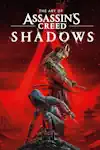|
|

|
|
2010-05-23 23:27
Как сделать сэмпл видео Скачать\Download
Главная задача сэмпла - предоставить желающим возможность оценить реальное качество материала без скачивания всей раздачи целиком. Поэтому вырезать сэмпл надо из середины фильма и без каких либо искажений. Достаточно фрагмента на 2-3 минуты. Заливать сэмпл следует только на файлообменники. Всякие сервисы заточенные под видео, например, youtube.com, RuTube.ru и им подобные, нам не подойдут т.к. пересжимают видео.
Рекомендуется заливать на: https://multi-up.com/
Т.к. этот файлообменник закидывет файлы сразу на несколько обменников, кому где качать удобней.
Максимальный размер файла: 100MB
rghost.ru
f-bit.ru
bs-cs.ruURL: https://narod.yandex.ru/disk/
•(требуется регистрация на Яндексе)
• Неограниченное пространство для ваших файлов.
• Файлы хранятся не менее 3 месяцев. Время хранения можно продлевать сколько угодно раз, или оно продлевается автоматически, если файл скачивают.
• Максимальный размер файла: до 5 ГБ.
• Если ваш провайдер поддерживает программу Яндекса «Локальная сеть», ваш трафик считается по локальному тарифу URL: https://file.oboz.ua/Инормация про этот файлообменник может быть не точной, но скорость скачивания с него очень высокая! Проверял лично !неогр. / 140 Mb (?) / вечно прямая ссылка, не сохраняет имени файла управление "своими" файлами невозможно, удалить файл нельзя сервер в UA-IX
Максимальный размер файла: 100MB Ограничение на скачивание: Неограниченно Время жизни файла: 30 Дней (можно продлевать) URL: www.ifolder.ruМаксимальный размер файла: 1GB Ограничение на скачивание: неограниченно Время жизни файла: неограниченно URL: www.up-file.com
Способы создания сэмпла:При помощи этой утилиты вы можете создать семпл видео за несколько кликов
Запустить программу
кликнуть
->> выбрать файл, с которого нужно создать сэмпл
При помощи
выбрать начало и конец интересующей части файла ->> поставить галочку на
->> и кликнуть
В этом окне выбрать
->> нажать
--> выбрать директорию для сохранения и нажать
P.S. Tакже необходимую часть для сэмла можно выбрать при помощи временного окна
Важно! Следите чтоб размер файла не превышал 100 mb, а то на большинстве бесплатных обениках лимит на размер
P.P.S Загружать сэмпл на хостинг можно при помощи ниже описанной утилиты "Image Uploader"ссылка Для работы с контейнером AVI нет ничего лучше, чем многофункциональный VirtualDub. Лучше всего использовать его модификацию VirtualDubMod. Скачивать нужно последнюю версию "All inclusive".
Видео, с которого нужно сделать сэмпл, открываем через пункт меню "File -> Open video file".В нижней части окна программы при помощи бегунка находим начало нужного сегмента и в меню выбираем "Edit -> Set selection start", либо используем клавишу "Home" на клавиатуре.Чтобы указать конец фрагмента, нужно так же поставить бегунок на нужный кадр и в меню выбрать "Edit -> Set selection end", либо воспользоваться клавишей "End" на клавиатуреКак только указали начало и конец, то сразу на полосе прокрутки фрагмент будет отмечен выделением.
Теперь выставляем обязательно опцию "Video -> Direct stream copy" чтобы программа ничего не пересжимала.Для того чтобы вырезать фрагмент просто сохраняем его в отдельный файл при помощи команды меню "File -> Save as". Для работы с контейнером MKV используем утилиту mkvMerge входящую в состав mkvToolNix.
Загрузка исходного фрагмента осуществляется при помощи кнопки "add".
В окне ниже можно выбрать какие потоки нужно оставить, если есть такая необходимость.Переходим на вкладку "Global". Ставим галочку "Enable splitting...". Выбираем режим "...after timecodes". Перечисляем через запятую время по которому будет осуществлено разрезание. Формат времени: "HH:MM:SS.nnnnnnnnn". Миллисекунды можно не указывать. Вводить времена нужно без пробелов, т.е так: "00:30:00,00:31:00,00:33:00". Получим три части - по 30, 1 и 2 минуты соответственно (при длительности видео "00:35:00"). Сделано это для наглядного примера как можно сразу нарезать несколько сэмплов разной продолжительности, а потом выбрать наиболее подходящий.Опция "max. number of files" позволяет ограничить количество фрагментов, если нужны, допустим, только первые два.
Соответственно, чтобы вырезать кусочек, то указываем его границы и удаляем потом все лишние фрагменты. Дожидаться окончания процесса не обязательно. Можно остановить процесс сразу после завершения создания нужного фрагмента.
В итоге рядом с исходным файлом получим его в нарезке.
При желании выходной путь можно изменить в нижней части главного окна. MP4Box является консольной программой, которая входит в состав проекта GPAC. Распространяется в исходниках. Для работы с ней нам понадобится графическая оболочка - Yamb. Скачать надо только версию с инсталлятором, т.к. она включает в себя скомпилированный MP4Box.
Слева выбираем пункт "Edit". Справа - "Click to split...".Выбираем режим "Split from", указываем время начала и конца фрагмента.Жмем "Next" и наблюдаем за процессом.
В итоге получаем нужный фрагмент рядом с исходником.
При желании выходной путь можно изменить в нижней части окна. Скачать можно здесь.
Запускаем программу через "tsMuxerGUI.exe".
Исходный файл открываем при помощи кнопки "add".
В окне ниже можно выбрать какие потоки нужно оставить, если есть такая необходимость.Переходим на вкладку "Split & cut".
Ставим галочку "Enable cutting" и указываем ниже с какой по какую минуту вырезать фрагмент. При необходимости можно выставить точность в секундах или миллисекундах справа от значений ("s" и "ms" соответственно).
В нижней части программы указываем куда сохранять вырезанный фрагмент.Теперь осталось только нажать в самом низу окна программы кнопку "Start muxing". Простая и удобная утилита, от которой большего и не требуется.
Скачать можно здесь.
Исходный файл загружается через пункт меню "File -> Open".
Для DVD выбираем один из VOB-файлов размером по гигабайту из папки "VIDEO_TS".
В нижней части окна есть панель навигации. Перемещаем бегунок в нужное место и отмечаем начало фрагмента нажатием справа кнопки "[". Аналогично перемещаем бегунок дальше и отмечаем конец фрагмента нажатием кнопки "]".Программа сохраняет лишь одну дорожку, которую можно выбрать в меню "Audio -> Track Number".
Выделенный кусок сохраняем через пункт меню "Save Selection".
|

PiratBit
|
|
Дорогой пользователь! Огромная просьба, поблагодарите релизера, оцените раздачу и оставьте свои комментарий, если Вы скачали Как сделать сэмпл видео через торрент бесплатно!!
Комментировать посты могут только пользователи прошедшие не сложную регистрацию
Как сделать сэмпл видео через торрент
Скачать бесплатно Как сделать сэмпл видео
Как сделать сэмпл видео скачать торрент
Как сделать сэмпл видео смотреть онлайн
Cкачать фильм Как сделать сэмпл видео бесплатно
Как сделать сэмпл видео скачать торрент в хорошем качестве
Как сделать сэмпл видео смотреть онлайн бесплатно в хорошем качестве
Вы не можете начинать темы
Вы не можете отвечать на сообщения
Вы не можете редактировать свои сообщения
Вы не можете удалять свои сообщения
Вы не можете голосовать в опросах
Вы не можете прикреплять файлы к сообщениям
Вы можете скачивать файлы
|